双网卡的网络IP地址配置
网络IP地址的多网卡配置技巧

网络IP地址的多网卡配置技巧在如今这个高度网络化的时代,我们几乎离不开互联网。
而要实现网络连接,我们需要IP地址的配置。
然而,在一些特殊情况下,我们需要多个网卡来实现不同网络的连接。
本文将介绍一些网络IP地址的多网卡配置技巧,帮助您更好地进行网络连接。
1. 理解多网卡配置在进行多网卡配置之前,我们首先需要了解什么是多网卡配置。
多网卡配置是指在一台计算机上使用多个网卡进行网络连接。
通过多网卡配置,我们可以实现不同的网络连接,比如同时连接局域网和广域网。
2. 确定网络需求在进行多网卡配置之前,我们需要先确定网络需求。
网络需求可以包括以下几个方面:(1) 连接不同网络:有时候,我们需要同时连接不同网络,比如连接公司内部网络和家庭网络。
这就需要使用多个网卡进行连接。
(2) 实现网络隔离:有时候,我们需要将一些敏感的网络进行隔离,防止不同网络之间的信息泄露。
这就需要使用多个网卡进行隔离连接。
(3) 提高带宽:有时候,我们可能需要更大的带宽来满足网络连接的需求。
通过使用多个网卡,我们可以将网络连接分流,提高整体的带宽。
3. 选择适当的硬件设备在进行多网卡配置之前,我们需要选择适当的硬件设备。
这包括网卡和路由器等设备。
我们需要确保这些硬件设备能够支持多网卡的配置,并且能够提供稳定的网络连接。
4. 配置IP地址在进行多网卡配置之前,我们需要为每个网卡配置独立的IP地址。
这可以通过在操作系统中进行配置来实现。
我们可以按照以下步骤配置IP地址:(1) 打开控制面板,并找到网络和共享中心选项。
(2) 在网络和共享中心中,选择更改适配器设置。
(3) 在适配器设置中,找到需要配置IP地址的网卡,右键点击并选择属性。
(4) 在属性窗口中,选择Internet协议版本4(TCP/IPv4),并点击属性按钮。
(5) 在IP地址和子网掩码中,输入适当的IP地址和子网掩码。
(6) 点击确定按钮保存配置。
5. 配置路由表在进行多网卡配置之后,我们还需要配置路由表来实现不同网络之间的通信。
linux下双网卡绑定并设置双IP

linux下双网卡绑定并设置双IP环境:双网卡服务器RHEL AS5.4目的:双网卡绑定并设置双IP配置:分为2部分:一、双网卡绑定;二、给绑定后的网卡设置双IP一、双网卡绑定1,新建个ifcfg-bond0 (cp /etc/sysconfig/network-scripts/ifcfg-eth0/etc/sysconfig/network-script/ifcfg-bond0)2,修改ifcfg-bond0文件,去掉mac地址相关信息(HW ADDR),给个ip地址,网络地址,广播地址如下:# cat ifcfg-bond0DEVICE= bond0BOOTPROTO=staticIPADDR=192.168.80.189 //*第一个IP地址*//NETMASK=255.255.255.0 //*网络掩码*//ONBOOT=yes:wq //*保存退出*//3,修改ifcfg-eth0和ifcfg-eth1,如下:cat ifcfg-eth0cat ifcfg-eth14,修改/etc/modprobe.conf,添加如下语句:alias bond0 bondingoptions bond0 miimon=100 mode=1注释:mode可以为0,1,0为负载均衡,1为失效保护如下图:5,修改/etc/rc.d/rc.local,添加如下内容:ifenslave bond0 eth0 eth1route add -net 192.168.1.255 netmask 255.255.255.0 bond0如下图:6,重启,看能否通过ssh登陆上服务器bond0得ip(192.168.1.136),如果成功登陆或者ping通了,再查看一下连接状态ifconfig,如下图:ifconfig查看连接状态7,尝试拔掉一根网线看是否能正常登陆上去(或ping得通),再查看一下更连接状态(cat /proc/net/bonding/bond0)如下图:8,尝试一下更换一下mode的值,再试一下。
双网卡双ip设置
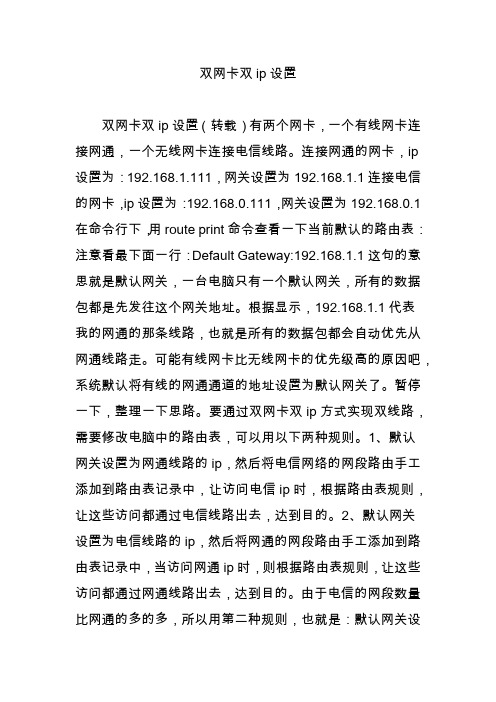
双网卡双ip设置双网卡双ip设置(转载)有两个网卡,一个有线网卡连接网通,一个无线网卡连接电信线路。
连接网通的网卡,ip 设置为:192.168.1.111,网关设置为192.168.1.1连接电信的网卡,ip设置为:192.168.0.111,网关设置为192.168.0.1在命令行下,用route print命令查看一下当前默认的路由表:注意看最下面一行:Default Gateway:192.168.1.1这句的意思就是默认网关,一台电脑只有一个默认网关,所有的数据包都是先发往这个网关地址。
根据显示,192.168.1.1代表我的网通的那条线路,也就是所有的数据包都会自动优先从网通线路走。
可能有线网卡比无线网卡的优先级高的原因吧,系统默认将有线的网通通道的地址设置为默认网关了。
暂停一下,整理一下思路。
要通过双网卡双ip方式实现双线路,需要修改电脑中的路由表,可以用以下两种规则。
1、默认网关设置为网通线路的ip,然后将电信网络的网段路由手工添加到路由表记录中,让访问电信ip时,根据路由表规则,让这些访问都通过电信线路出去,达到目的。
2、默认网关设置为电信线路的ip,然后将网通的网段路由手工添加到路由表记录中,当访问网通ip时,则根据路由表规则,让这些访问都通过网通线路出去,达到目的。
由于电信的网段数量比网通的多的多,所以用第二种规则,也就是:默认网关设为电信,其它访问网通ip的时候,通过路由表控制,迫使数据从网通通道出去。
整理完思路之后,面临第一个问题,就是如何将默认网关设置成电信网络的192.168.0.1这个地址,而不是网通的192.168.1.1这个地址。
这样操作:网卡,找到无线网卡(电信线路的那个),右键属性——TCP/IP属性——高级找到默认网关,将默认网关的跃点数设为1。
这时候再route print看看注意看最下面一行:Default Gateway:192.168.0.1看看默认网关,已经变成192.168.0.1,也就是电信线路了。
Linux双网卡静态IP地址配置过程
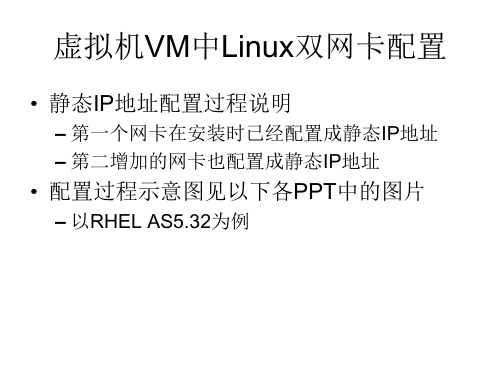
• 静态IP地址配置过程说明
– 第一个网卡在安装时已经配置成静态IP地址 – 第二增加的网卡也配置成静态IP地址
• 配置过程示意图见以下Байду номын сангаасPPT中的图片
– 以RHEL AS5.32为例
进入VMware参数设置
设置VMware内存
• 内存设置
– 物理机内 存的一半
设置VMware内核数量
双网卡静态IP配置
• 重新启动网卡
双网卡静态IP配置
• 查询配置结果
双网卡静态IP配置
• 测试配置结果
• CPU数量
– 物理CPU 的核心数
准备添加网卡
添加物理网卡的连接类型—桥接
物理网卡添加成功
双网卡静态IP配置
• 启动setup命令,并在下图中选择网络配置
双网卡静态IP配置
• 选择网卡
– 光标带所在位置就为选择的网卡
双网卡静态IP配置
• 配置静态IP地址
– 用空格把Use DHCP行中的符号“*”去掉才能 配置静态IP
双网卡绑定一个IP的方法
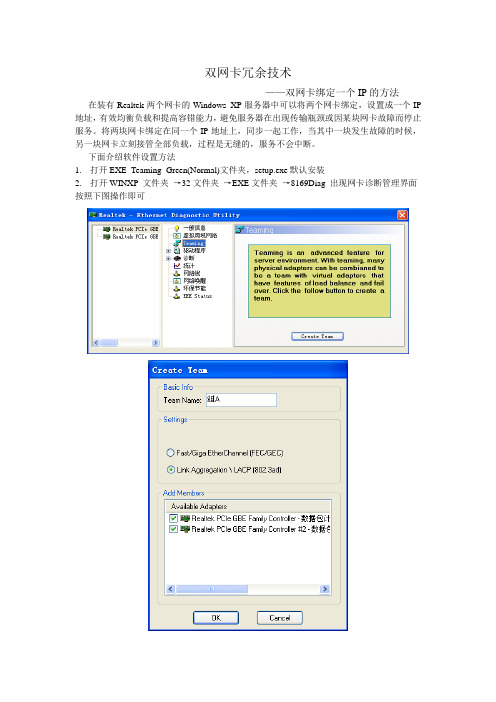
双网卡冗余技术
——双网卡绑定一个IP的方法在装有Realtek两个网卡的Windows XP服务器中可以将两个网卡绑定,设置成一个IP 地址,有效均衡负载和提高容错能力,避免服务器在出现传输瓶颈或因某块网卡故障而停止服务。
将两块网卡绑定在同一个IP地址上,同步一起工作,当其中一块发生故障的时候,另一块网卡立刻接管全部负载,过程是无缝的,服务不会中断。
下面介绍软件设置方法
1.打开EXE_Teaming_Green(Normal)文件夹,setup.exe默认安装
2.打开WINXP 文件夹→32文件夹→EXE文件夹→8169Diag 出现网卡诊断管理界面按照下图操作即可
在网络连接发现多出一个本地连接这个网卡为绑定后的网卡组,这个网卡的使用和使用单一网卡完全一样,相当于一个单一网卡的“虚拟网卡”。
如下图:
可以改定此虚拟网卡的IP地址、子网掩码、网关等等。
CentOS双网关双IP设置
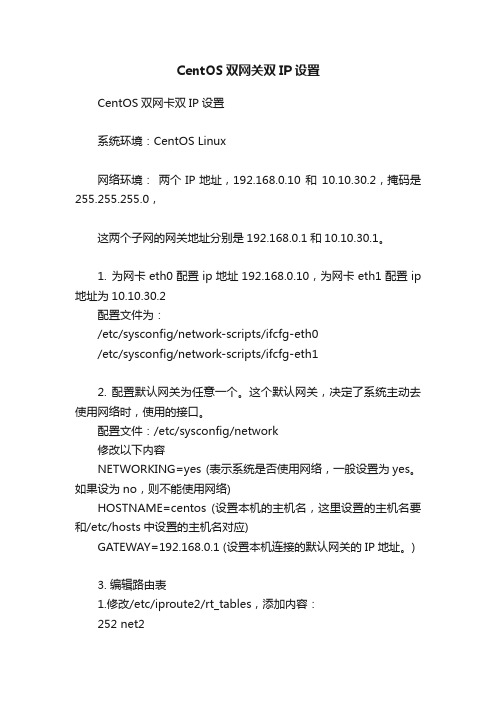
CentOS双网关双IP设置CentOS双网卡双IP设置系统环境:CentOS Linux网络环境:两个IP地址,192.168.0.10 和10.10.30.2,掩码是255.255.255.0,这两个子网的网关地址分别是192.168.0.1和10.10.30.1。
1. 为网卡eth0配置ip地址192.168.0.10,为网卡eth1配置ip 地址为10.10.30.2配置文件为:/etc/sysconfig/network-scripts/ifcfg-eth0/etc/sysconfig/network-scripts/ifcfg-eth12. 配置默认网关为任意一个。
这个默认网关,决定了系统主动去使用网络时,使用的接口。
配置文件:/etc/sysconfig/network修改以下内容NETWORKING=yes (表示系统是否使用网络,一般设置为yes。
如果设为no,则不能使用网络)HOSTNAME=centos (设置本机的主机名,这里设置的主机名要和/etc/hosts中设置的主机名对应)GATEWAY=192.168.0.1 (设置本机连接的默认网关的IP地址。
)3. 编辑路由表1.修改/etc/iproute2/rt_tables,添加内容:252 net2251 net32.#/etc/rc.local添加原路返回路由ip route flush table net2ip route add default via 192.168.0.1 dev eth0 src 192.168.0.10 table net2ip rule add from 192.168.0.10 table net2ip route flush table net3ip route add default via 10.10.30.1 dev eth1 src 10.10.30.2 table net3ip rule add from 10.10.30.2 table net3。
内外网连接设置(双网卡)

内外网连接设置(双网卡)同时插上内外网网线,输入内外网IP。
使用管理员身份打开CMD命令第一步:route delete -p 0.0.0.0 "删除所有0.0.0.0的路由"第二步:route add -p 0.0.0.0 mask 0.0.0.0 XX.XX.XX.XX(外网IP地址)所有网段指定外网连接。
.第三步:route add -p 10.79.0.0 mask 255.255.0.0 XX.XX.XX.XX(内网IP地址)需要登录内网的网段指向外网route add -p 10.76.0.0 mask 255.255.0.0 XX.XX.XX.XX(内网IP地址)需要登录内网的网段指向外网route add -p 172.18.200.0 mask 255.255.255.0 XX.XX.XX.XX (内网IP地址)需要登录内网的网段指向外网route delete -p 0.0.0.0route add -p 0.0.0.0 mask 0.0.0.0 10.112.56.56route add -p 10.79.0.0 mask 255.255.0.0 10.79.72.1route add -p 10.76.0.0 mask 255.255.0.0 10.79.72.1route add -p 172.18.200.0 mask 255.255.255.0 10.79.72.1一、双网卡连接好内外网一般电脑只有一张网卡,只能接入一个网,必须额外购买一张网卡(内置网卡、USB网卡、无线网卡均可),建议电脑主板加一个内置网卡,稳定快速;如果想方便使用USB 网卡也可,无线网卡(一般笔记本电脑自带),但是这两种很不稳定。
本机电脑网卡接一个网线,额外网卡接另一个网线。
网卡网线接好后查看电脑右下角:到此为止,内外网都已经接通,注意记住网卡对应内网还是外网。
二、设置IP地址(以WIN7为例,XP或WIN10区别不大)双击内网对应的“本地连接”跃点数选择为“1”。
服务器双网卡配置方法
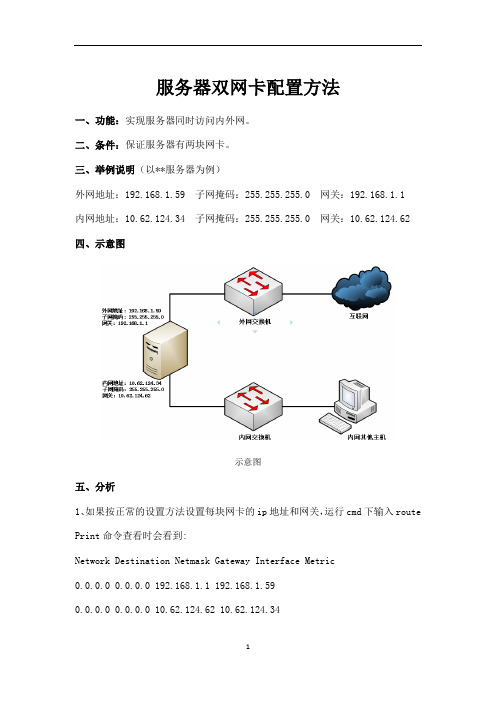
服务器双网卡配置方法一、功能:实现服务器同时访问内外网。
二、条件:保证服务器有两块网卡。
三、举例说明(以**服务器为例)外网地址:192.168.1.59 子网掩码:255.255.255.0 网关:192.168.1.1内网地址:10.62.124.34 子网掩码:255.255.255.0 网关:10.62.124.62 四、示意图示意图五、分析1、如果按正常的设置方法设置每块网卡的ip地址和网关,运行cmd下输入route Print命令查看时会看到:Network Destination Netmask Gateway Interface Metric0.0.0.0 0.0.0.0 192.168.1.1 192.168.1.590.0.0.0 0.0.0.0 10.62.124.62 10.62.124.34即指向0.0.0.0的有两个网关,这样就会出现路由冲突,造成数据不知如何转发,两个网络都不能访问。
2、实现同时访问两个网络的步骤第一步:按需求配置两个网卡的IP地址和网关,注意在tcp/ip设置要里去掉接在企业内部网的网卡的网关,如下图:建阳外网网卡配置建阳内网网卡配置第二步:route delete 0.0.0.0 // "删除所有0.0.0.0的路由"备注:如果是远程操作,使用此命令,会断开外网,无法远程,可重启服务器,重新配置上外网地址,然后再远程操作以下步骤。
第三步:route add –p 0.0.0.0 mask 0.0.0.0 192.168.1.1//"添加0.0.0.0网络路由",即访问外网的路由。
第三步:route add –p 10.0.0.0 mask 255.0.0.0 10.62.124.62// "添加10.0.0.0网络路由",注意mask为255.0.0.0,而不是255.255.255.0 ,这样内部的多网段才可用。
Linux双网卡双IP设置

Linux双网卡双IP设置电信:IP:61.147.67.189网关:61.147.67.161网通:IP:122.195.134.157网关:122.195.134.1291)添加路由表修改/etc/iproute2/rt_tables,添加内容:252 tel 电信路由表251 cnc 网通路由表2)如创建一个配置文件/etc/iproute.sh,文件权限要设置成可执行,内容如下#!/bin/ship route flush table telip route add default via 61.147.67.193 dev eth0 src 61.147.67.200 table telip rule add iif ethX table telip route flush table cncip route add default via 122.195.134.129 dev eth1 src 122.195.134.136 table cnc ip rule add iif ethX table cnc#说明:ethX 代表IP配置的网卡,比如eth0 是电信,3 /etc/wtiproute.sh#!/bin/shroute add -net 1.24.0.0 netmask 255.248.0.0 gw 122.195.134.129route add -net 1.56.0.0 netmask 255.248.0.0 gw 122.195.134.129route add -net 1.188.0.0 netmask 255.252.0.0 gw 122.195.134.129route add -net 14.204.0.0 netmask 255.254.0.0 gw 122.195.134.129route add -net 27.8.0.0 netmask 255.248.0.0 gw 122.195.134.129route add -net 27.36.0.0 netmask 255.252.0.0 gw 122.195.134.129route add -net 27.40.0.0 netmask 255.248.0.0 gw 122.195.134.129route add -net 27.50.128.0 netmask 255.255.128.0 gw 122.195.134.129route add -net 27.54.192.0 netmask 255.255.224.0 gw 122.195.134.129route add -net 27.98.224.0 netmask 255.255.224.0 gw 122.195.134.129route add -net 27.106.128.0 netmask 255.255.192.0 gw 122.195.134.129route add -net 27.115.0.0 netmask 255.255.128.0 gw 122.195.134.129 route add -net 27.131.220.0 netmask 255.255.252.0 gw 122.195.134.129 route add -net 27.192.0.0 netmask 255.224.0.0 gw 122.195.134.129 route add -net 36.32.0.0 netmask 255.252.0.0 gw 122.195.134.129 route add -net 36.248.0.0 netmask 255.252.0.0 gw 122.195.134.129 route add -net 42.48.0.0 netmask 255.254.0.0 gw 122.195.134.129 route add -net 42.63.0.0 netmask 255.255.0.0 gw 122.195.134.129 route add -net 42.224.0.0 netmask 255.240.0.0 gw 122.195.134.129 route add -net 47.153.128.0 netmask 255.255.192.0 gw 122.195.134.129 route add -net 47.154.0.0 netmask 255.255.0.0 gw 122.195.134.129 route add -net 47.200.192.0 netmask 255.255.192.0 gw 122.195.134.129 route add -net 58.16.0.0 netmask 255.248.0.0 gw 122.195.134.129 route add -net 58.24.0.0 netmask 255.254.0.0 gw 122.195.134.129 route add -net 58.30.64.0 netmask 255.255.192.0 gw 122.195.134.129 route add -net 58.30.128.0 netmask 255.255.128.0 gw 122.195.134.129 route add -net 58.31.0.0 netmask 255.255.192.0 gw 122.195.134.129 route add -net 58.68.128.0 netmask 255.255.240.0 gw 122.195.134.129 route add -net 58.68.144.0 netmask 255.255.248.0 gw 122.195.134.129 route add -net 58.83.17.0 netmask 255.255.255.0 gw 122.195.134.129 route add -net 58.116.0.0 netmask 255.252.0.0 gw 122.195.134.129 route add -net 58.128.0.0 netmask 255.248.0.0 gw 122.195.134.129 route add -net 58.144.0.0 netmask 255.255.0.0 gw 122.195.134.129 route add -net 58.240.0.0 netmask 255.248.0.0 gw 122.195.134.129 route add -net 58.248.0.0 netmask 255.255.0.0 gw 122.195.134.129 route add -net 58.249.0.0 netmask 255.255.128.0 gw 122.195.134.129 route add -net 58.252.0.0 netmask 255.252.0.0 gw 122.195.134.129 route add -net 59.108.32.0 netmask 255.255.224.0 gw 122.195.134.129 route add -net 59.108.64.0 netmask 255.255.192.0 gw 122.195.134.129 route add -net 59.109.64.0 netmask 255.255.240.0 gw 122.195.134.129 route add -net 59.109.80.0 netmask 255.255.252.0 gw 122.195.134.129 route add -net 60.0.0.0 netmask 255.224.0.0 gw 122.195.134.129route add -net 60.63.0.0 netmask 255.255.0.0 gw 122.195.134.129 route add -net 60.194.128.0 netmask 255.255.128.0 gw 122.195.134.129 route add -net 60.206.0.0 netmask 255.255.0.0 gw 122.195.134.129 route add -net 60.208.0.0 netmask 255.240.0.0 gw 122.195.134.129 route add -net 60.255.0.0 netmask 255.255.0.0 gw 122.195.134.129 route add -net 61.4.176.0 netmask 255.255.240.0 gw 122.195.134.129 route add -net 61.28.112.0 netmask 255.255.240.0 gw 122.195.134.129 route add -net 61.48.0.0 netmask 255.248.0.0 gw 122.195.134.129 route add -net 61.133.0.0 netmask 255.255.128.0 gw 122.195.134.129 route add -net 61.134.96.0 netmask 255.255.224.0 gw 122.195.134.129 route add -net 61.134.128.0 netmask 255.255.128.0 gw 122.195.134.129 route add -net 61.135.0.0 netmask 255.255.0.0 gw 122.195.134.129route add -net 61.137.128.0 netmask 255.255.128.0 gw 122.195.134.129 route add -net 61.138.0.0 netmask 255.255.128.0 gw 122.195.134.129 route add -net 61.138.128.0 netmask 255.255.192.0 gw 122.195.134.129 route add -net 61.139.128.0 netmask 255.255.192.0 gw 122.195.134.129 route add -net 61.148.0.0 netmask 255.254.0.0 gw 122.195.134.129 route add -net 61.156.0.0 netmask 255.255.0.0 gw 122.195.134.129 route add -net 61.158.0.0 netmask 255.255.0.0 gw 122.195.134.129 route add -net 61.159.0.0 netmask 255.255.192.0 gw 122.195.134.129 route add -net 61.161.0.0 netmask 255.255.192.0 gw 122.195.134.129 route add -net 61.161.128.0 netmask 255.255.128.0 gw 122.195.134.129 route add -net 61.162.0.0 netmask 255.254.0.0 gw 122.195.134.129 route add -net 61.167.0.0 netmask 255.255.0.0 gw 122.195.134.129 route add -net 61.168.0.0 netmask 255.255.0.0 gw 122.195.134.129 route add -net 61.176.0.0 netmask 255.255.0.0 gw 122.195.134.129 route add -net 61.179.0.0 netmask 255.255.0.0 gw 122.195.134.129 route add -net 61.180.128.0 netmask 255.255.128.0 gw 122.195.134.129 route add -net 61.181.0.0 netmask 255.255.0.0 gw 122.195.134.129 route add -net 61.182.0.0 netmask 255.255.0.0 gw 122.195.134.129 route add -net 61.189.0.0 netmask 255.255.128.0 gw 122.195.134.129 route add -net 61.233.16.0 netmask 255.255.240.0 gw 122.195.134.129 route add -net 61.237.224.0 netmask 255.255.240.0 gw 122.195.134.129 route add -net 61.240.0.0 netmask 255.255.128.0 gw 122.195.134.129 route add -net 61.240.128.0 netmask 255.255.192.0 gw 122.195.134.129 route add -net 61.240.232.0 netmask 255.255.248.0 gw 122.195.134.129 route add -net 61.240.240.0 netmask 255.255.248.0 gw 122.195.134.129 route add -net 61.241.64.0 netmask 255.255.192.0 gw 122.195.134.129 route add -net 61.241.128.0 netmask 255.255.224.0 gw 122.195.134.129 route add -net 61.241.192.0 netmask 255.255.224.0 gw 122.195.134.129 route add -net 61.242.0.0 netmask 255.255.128.0 gw 122.195.134.129 route add -net 61.242.160.0 netmask 255.255.224.0 gw 122.195.134.129 route add -net 61.242.224.0 netmask 255.255.224.0 gw 122.195.134.129 route add -net 61.243.32.0 netmask 255.255.224.0 gw 122.195.134.129 route add -net 61.243.112.0 netmask 255.255.248.0 gw 122.195.134.129 route add -net 61.243.124.0 netmask 255.255.252.0 gw 122.195.134.129 route add -net 61.243.128.0 netmask 255.255.192.0 gw 122.195.134.129 route add -net 61.243.192.0 netmask 255.255.224.0 gw 122.195.134.129 route add -net 101.16.0.0 netmask 255.240.0.0 gw 122.195.134.129 route add -net 101.44.0.0 netmask 255.252.0.0 gw 122.195.134.129 route add -net 101.64.0.0 netmask 255.248.0.0 gw 122.195.134.129 route add -net 101.72.0.0 netmask 255.252.0.0 gw 122.195.134.129 route add -net 103.29.16.0 netmask 255.255.252.0 gw 122.195.134.129 route add -net 103.29.132.0 netmask 255.255.252.0 gw 122.195.134.129 route add -net 110.6.0.0 netmask 255.254.0.0 gw 122.195.134.129route add -net 110.52.0.0 netmask 255.254.0.0 gw 122.195.134.129 route add -net 110.72.0.0 netmask 255.254.0.0 gw 122.195.134.129 route add -net 110.172.224.0 netmask 255.255.224.0 gw 122.195.134.129 route add -net 110.228.0.0 netmask 255.252.0.0 gw 122.195.134.129 route add -net 110.232.32.0 netmask 255.255.224.0 gw 122.195.134.129 route add -net 110.236.0.0 netmask 255.255.0.0 gw 122.195.134.129 route add -net 110.240.0.0 netmask 255.240.0.0 gw 122.195.134.129 route add -net 111.67.192.0 netmask 255.255.240.0 gw 122.195.134.129 route add -net 111.85.0.0 netmask 255.255.0.0 gw 122.195.134.129 route add -net 111.160.0.0 netmask 255.248.0.0 gw 122.195.134.129 route add -net 111.192.0.0 netmask 255.240.0.0 gw 122.195.134.129 route add -net 111.228.0.0 netmask 255.255.0.0 gw 122.195.134.129 route add -net 112.64.0.0 netmask 255.254.0.0 gw 122.195.134.129 route add -net 112.80.0.0 netmask 255.240.0.0 gw 122.195.134.129 route add -net 112.96.0.0 netmask 255.254.0.0 gw 122.195.134.129 route add -net 112.109.128.0 netmask 255.255.128.0 gw 122.195.134.129 route add -net 112.111.0.0 netmask 255.255.0.0 gw 122.195.134.129 route add -net 112.122.0.0 netmask 255.254.0.0 gw 122.195.134.129 route add -net 112.132.0.0 netmask 255.255.0.0 gw 122.195.134.129 route add -net 112.192.0.0 netmask 255.252.0.0 gw 122.195.134.129 route add -net 112.224.0.0 netmask 255.224.0.0 gw 122.195.134.129 route add -net 113.0.0.0 netmask 255.248.0.0 gw 122.195.134.129route add -net 113.8.0.0 netmask 255.254.0.0 gw 122.195.134.129route add -net 113.18.0.0 netmask 255.255.0.0 gw 122.195.134.129 route add -net 113.31.16.0 netmask 255.255.240.0 gw 122.195.134.129 route add -net 113.31.32.0 netmask 255.255.240.0 gw 122.195.134.129 route add -net 113.31.64.0 netmask 255.255.252.0 gw 122.195.134.129 route add -net 113.56.0.0 netmask 255.254.0.0 gw 122.195.134.129 route add -net 113.58.0.0 netmask 255.255.0.0 gw 122.195.134.129 route add -net 113.59.0.0 netmask 255.255.128.0 gw 122.195.134.129 route add -net 113.194.0.0 netmask 255.254.0.0 gw 122.195.134.129 route add -net 113.200.0.0 netmask 255.254.0.0 gw 122.195.134.129 route add -net 113.204.0.0 netmask 255.252.0.0 gw 122.195.134.129 route add -net 113.209.192.0 netmask 255.255.252.0 gw 122.195.134.129 route add -net 113.209.255.0 netmask 255.255.255.0 gw 122.195.134.129 route add -net 113.213.0.0 netmask 255.255.192.0 gw 122.195.134.129 route add -net 113.224.0.0 netmask 255.240.0.0 gw 122.195.134.129 route add -net 114.28.128.0 netmask 255.255.128.0 gw 122.195.134.129 route add -net 114.54.0.0 netmask 255.255.128.0 gw 122.195.134.129 route add -net 114.60.0.0 netmask 255.252.0.0 gw 122.195.134.129 route add -net 114.66.0.0 netmask 255.255.252.0 gw 122.195.134.129 route add -net 114.110.0.0 netmask 255.255.240.0 gw 122.195.134.129 route add -net 114.110.64.0 netmask 255.255.192.0 gw 122.195.134.129route add -net 114.112.16.0 netmask 255.255.254.0 gw 122.195.134.129 route add -net 114.112.24.0 netmask 255.255.248.0 gw 122.195.134.129 route add -net 114.112.48.0 netmask 255.255.240.0 gw 122.195.134.129 route add -net 114.112.136.0 netmask 255.255.248.0 gw 122.195.134.129 route add -net 114.112.144.0 netmask 255.255.240.0 gw 122.195.134.129 route add -net 114.112.160.0 netmask 255.255.224.0 gw 122.195.134.129 route add -net 114.112.192.0 netmask 255.255.248.0 gw 122.195.134.129 route add -net 114.113.16.0 netmask 255.255.240.0 gw 122.195.134.129 route add -net 114.113.32.0 netmask 255.255.224.0 gw 122.195.134.129 route add -net 114.113.64.0 netmask 255.255.192.0 gw 122.195.134.129 route add -net 114.113.128.0 netmask 255.255.248.0 gw 122.195.134.129 route add -net 114.113.144.0 netmask 255.255.240.0 gw 122.195.134.129 route add -net 114.113.208.0 netmask 255.255.254.0 gw 122.195.134.129 route add -net 114.113.224.0 netmask 255.255.240.0 gw 122.195.134.129 route add -net 114.114.112.0 netmask 255.255.248.0 gw 122.195.134.129 route add -net 114.118.0.0 netmask 255.255.192.0 gw 122.195.134.129 route add -net 114.119.0.0 netmask 255.255.128.0 gw 122.195.134.129 route add -net 114.132.128.0 netmask 255.255.128.0 gw 122.195.134.129 route add -net 114.240.0.0 netmask 255.240.0.0 gw 122.195.134.129 route add -net 115.35.128.0 netmask 255.255.128.0 gw 122.195.134.129 route add -net 115.46.0.0 netmask 255.255.0.0 gw 122.195.134.129 route add -net 115.48.0.0 netmask 255.240.0.0 gw 122.195.134.129 route add -net 115.85.192.0 netmask 255.255.192.0 gw 122.195.134.129 route add -net 115.100.0.0 netmask 255.254.0.0 gw 122.195.134.129 route add -net 115.102.160.0 netmask 255.255.224.0 gw 122.195.134.129 route add -net 115.102.192.0 netmask 255.255.192.0 gw 122.195.134.129 route add -net 115.103.0.0 netmask 255.255.128.0 gw 122.195.134.129 route add -net 115.173.0.0 netmask 255.255.192.0 gw 122.195.134.129 route add -net 116.2.0.0 netmask 255.254.0.0 gw 122.195.134.129route add -net 116.60.0.0 netmask 255.255.0.0 gw 122.195.134.129 route add -net 116.62.0.0 netmask 255.255.128.0 gw 122.195.134.129 route add -net 116.63.0.0 netmask 255.255.0.0 gw 122.195.134.129 route add -net 116.70.0.0 netmask 255.255.192.0 gw 122.195.134.129 route add -net 116.90.80.0 netmask 255.255.248.0 gw 122.195.134.129 route add -net 116.95.0.0 netmask 255.255.0.0 gw 122.195.134.129 route add -net 116.112.0.0 netmask 255.252.0.0 gw 122.195.134.129 route add -net 116.116.0.0 netmask 255.254.0.0 gw 122.195.134.129 route add -net 116.128.0.0 netmask 255.255.224.0 gw 122.195.134.129 route add -net 116.193.16.0 netmask 255.255.254.0 gw 122.195.134.129 route add -net 116.193.18.0 netmask 255.255.255.0 gw 122.195.134.129 route add -net 116.199.64.0 netmask 255.255.192.0 gw 122.195.134.129 route add -net 116.213.128.0 netmask 255.255.224.0 gw 122.195.134.129 route add -net 116.213.168.0 netmask 255.255.248.0 gw 122.195.134.129route add -net 116.213.192.0 netmask 255.255.224.0 gw 122.195.134.129 route add -net 116.213.224.0 netmask 255.255.240.0 gw 122.195.134.129 route add -net 116.213.248.0 netmask 255.255.252.0 gw 122.195.134.129 route add -net 116.217.0.0 netmask 255.255.128.0 gw 122.195.134.129 route add -net 116.218.0.0 netmask 255.254.0.0 gw 122.195.134.129 route add -net 116.242.0.0 netmask 255.255.128.0 gw 122.195.134.129 route add -net 116.255.128.0 netmask 255.255.128.0 gw 122.195.134.129 route add -net 117.8.0.0 netmask 255.248.0.0 gw 122.195.134.129route add -net 117.74.64.0 netmask 255.255.240.0 gw 122.195.134.129 route add -net 117.79.0.0 netmask 255.255.192.0 gw 122.195.134.129 route add -net 117.79.64.0 netmask 255.255.240.0 gw 122.195.134.129 route add -net 117.79.224.0 netmask 255.255.240.0 gw 122.195.134.129 route add -net 117.79.240.0 netmask 255.255.254.0 gw 122.195.134.129 route add -net 117.79.242.0 netmask 255.255.255.0 gw 122.195.134.129 route add -net 117.79.244.0 netmask 255.255.254.0 gw 122.195.134.129 route add -net 117.79.246.0 netmask 255.255.255.0 gw 122.195.134.129 route add -net 117.106.0.0 netmask 255.254.0.0 gw 122.195.134.129 route add -net 117.112.0.0 netmask 255.248.0.0 gw 122.195.134.129 route add -net 118.24.128.0 netmask 255.255.128.0 gw 122.195.134.129 route add -net 118.25.0.0 netmask 255.255.128.0 gw 122.195.134.129 route add -net 118.26.16.0 netmask 255.255.240.0 gw 122.195.134.129 route add -net 118.26.128.0 netmask 255.255.192.0 gw 122.195.134.129 route add -net 118.26.224.0 netmask 255.255.240.0 gw 122.195.134.129 route add -net 118.72.0.0 netmask 255.248.0.0 gw 122.195.134.129 route add -net 118.80.0.0 netmask 255.254.0.0 gw 122.195.134.129 route add -net 118.88.32.0 netmask 255.255.224.0 gw 122.195.134.129 route add -net 118.88.64.0 netmask 255.255.192.0 gw 122.195.134.129 route add -net 118.88.128.0 netmask 255.255.128.0 gw 122.195.134.129 route add -net 118.126.6.0 netmask 255.255.254.0 gw 122.195.134.129 route add -net 118.132.0.0 netmask 255.252.0.0 gw 122.195.134.129 route add -net 118.144.128.0 netmask 255.255.192.0 gw 122.195.134.129 route add -net 118.146.0.0 netmask 255.255.0.0 gw 122.195.134.129 route add -net 118.185.0.0 netmask 255.255.128.0 gw 122.195.134.129 route add -net 118.186.64.0 netmask 255.255.248.0 gw 122.195.134.129 route add -net 118.186.192.0 netmask 255.255.240.0 gw 122.195.134.129 route add -net 118.192.0.0 netmask 255.255.0.0 gw 122.195.134.129 route add -net 118.193.240.0 netmask 255.255.248.0 gw 122.195.134.129 route add -net 118.194.128.0 netmask 255.255.248.0 gw 122.195.134.129 route add -net 118.194.192.0 netmask 255.255.240.0 gw 122.195.134.129 route add -net 118.194.232.0 netmask 255.255.248.0 gw 122.195.134.129 route add -net 118.212.0.0 netmask 255.255.0.0 gw 122.195.134.129 route add -net 118.224.0.0 netmask 255.254.0.0 gw 122.195.134.129 route add -net 119.4.0.0 netmask 255.252.0.0 gw 122.195.134.129route add -net 119.32.0.0 netmask 255.255.192.0 gw 122.195.134.129 route add -net 119.32.64.0 netmask 255.255.224.0 gw 122.195.134.129 route add -net 119.32.192.0 netmask 255.255.192.0 gw 122.195.134.129 route add -net 119.33.0.0 netmask 255.255.128.0 gw 122.195.134.129 route add -net 119.33.128.0 netmask 255.255.192.0 gw 122.195.134.129 route add -net 119.33.192.0 netmask 255.255.224.0 gw 122.195.134.129 route add -net 119.36.0.0 netmask 255.255.0.0 gw 122.195.134.129 route add -net 119.39.0.0 netmask 255.255.0.0 gw 122.195.134.129 route add -net 119.40.0.0 netmask 255.255.192.0 gw 122.195.134.129 route add -net 119.40.128.0 netmask 255.255.128.0 gw 122.195.134.129 route add -net 119.42.0.0 netmask 255.255.224.0 gw 122.195.134.129 route add -net 119.44.0.0 netmask 255.254.0.0 gw 122.195.134.129 route add -net 119.48.0.0 netmask 255.248.0.0 gw 122.195.134.129 route add -net 119.57.0.0 netmask 255.255.192.0 gw 122.195.134.129 route add -net 119.57.64.0 netmask 255.255.224.0 gw 122.195.134.129 route add -net 119.59.128.0 netmask 255.255.128.0 gw 122.195.134.129 route add -net 119.62.0.0 netmask 255.255.0.0 gw 122.195.134.129 route add -net 119.63.32.0 netmask 255.255.240.0 gw 122.195.134.129 route add -net 119.80.32.0 netmask 255.255.240.0 gw 122.195.134.129 route add -net 119.80.56.0 netmask 255.255.248.0 gw 122.195.134.129 route add -net 119.80.64.0 netmask 255.255.192.0 gw 122.195.134.129 route add -net 119.80.128.0 netmask 255.255.192.0 gw 122.195.134.129 route add -net 119.88.0.0 netmask 255.255.128.0 gw 122.195.134.129 route add -net 119.108.0.0 netmask 255.254.0.0 gw 122.195.134.129 route add -net 119.112.0.0 netmask 255.248.0.0 gw 122.195.134.129 route add -net 119.148.160.0 netmask 255.255.254.0 gw 122.195.134.129 route add -net 119.148.162.0 netmask 255.255.255.0 gw 122.195.134.129 route add -net 119.161.128.0 netmask 255.255.192.0 gw 122.195.134.129 route add -net 119.161.208.0 netmask 255.255.240.0 gw 122.195.134.129 route add -net 119.161.224.0 netmask 255.255.224.0 gw 122.195.134.129 route add -net 119.162.0.0 netmask 255.254.0.0 gw 122.195.134.129 route add -net 119.164.0.0 netmask 255.252.0.0 gw 122.195.134.129 route add -net 119.176.0.0 netmask 255.240.0.0 gw 122.195.134.129 route add -net 119.232.128.0 netmask 255.255.128.0 gw 122.195.134.129 route add -net 119.233.128.0 netmask 255.255.128.0 gw 122.195.134.129 route add -net 119.248.0.0 netmask 255.252.0.0 gw 122.195.134.129 route add -net 119.253.32.0 netmask 255.255.224.0 gw 122.195.134.129 route add -net 119.253.128.0 netmask 255.255.128.0 gw 122.195.134.129 route add -net 119.255.0.0 netmask 255.255.192.0 gw 122.195.134.129 route add -net 120.0.0.0 netmask 255.240.0.0 gw 122.195.134.129route add -net 120.65.0.0 netmask 255.255.0.0 gw 122.195.134.129 route add -net 120.66.0.0 netmask 255.255.0.0 gw 122.195.134.129 route add -net 120.80.0.0 netmask 255.248.0.0 gw 122.195.134.129route add -net 120.131.0.0 netmask 255.255.192.0 gw 122.195.134.129 route add -net 120.131.64.0 netmask 255.255.224.0 gw 122.195.134.129 route add -net 120.131.128.0 netmask 255.255.128.0 gw 122.195.134.129 route add -net 120.134.62.0 netmask 255.255.254.0 gw 122.195.134.129 route add -net 120.195.0.0 netmask 255.255.224.0 gw 122.195.134.129 route add -net 120.195.32.0 netmask 255.255.240.0 gw 122.195.134.129 route add -net 121.5.0.0 netmask 255.255.255.0 gw 122.195.134.129 route add -net 121.5.16.0 netmask 255.255.248.0 gw 122.195.134.129 route add -net 121.5.32.0 netmask 255.255.240.0 gw 122.195.134.129 route add -net 121.16.0.0 netmask 255.240.0.0 gw 122.195.134.129 route add -net 121.52.208.0 netmask 255.255.240.0 gw 122.195.134.129 route add -net 121.55.0.0 netmask 255.255.192.0 gw 122.195.134.129 route add -net 121.68.0.0 netmask 255.252.0.0 gw 122.195.134.129 route add -net 121.79.128.0 netmask 255.255.240.0 gw 122.195.134.129 route add -net 121.79.144.0 netmask 255.255.252.0 gw 122.195.134.129 route add -net 121.100.128.0 netmask 255.255.224.0 gw 122.195.134.129 route add -net 121.100.224.0 netmask 255.255.224.0 gw 122.195.134.129 route add -net 121.101.208.0 netmask 255.255.240.0 gw 122.195.134.129 route add -net 122.0.64.0 netmask 255.255.192.0 gw 122.195.134.129 route add -net 122.10.228.0 netmask 255.255.252.0 gw 122.195.134.129 route add -net 122.10.232.0 netmask 255.255.248.0 gw 122.195.134.129 route add -net 122.10.240.0 netmask 255.255.252.0 gw 122.195.134.129 route add -net 122.11.40.0 netmask 255.255.248.0 gw 122.195.134.129 route add -net 122.11.48.0 netmask 255.255.240.0 gw 122.195.134.129 route add -net 122.49.0.0 netmask 255.255.192.0 gw 122.195.134.129 route add -net 122.96.0.0 netmask 255.254.0.0 gw 122.195.134.129 route add -net 122.102.0.0 netmask 255.255.240.0 gw 122.195.134.129 route add -net 122.102.64.0 netmask 255.255.248.0 gw 122.195.134.129 route add -net 122.112.0.0 netmask 255.255.224.0 gw 122.195.134.129 route add -net 122.112.128.0 netmask 255.255.128.0 gw 122.195.134.129 route add -net 122.113.0.0 netmask 255.255.192.0 gw 122.195.134.129 route add -net 122.136.0.0 netmask 255.248.0.0 gw 122.195.134.129 route add -net 122.156.0.0 netmask 255.252.0.0 gw 122.195.134.129 route add -net 122.188.0.0 netmask 255.252.0.0 gw 122.195.134.129 route add -net 122.192.0.0 netmask 255.252.0.0 gw 122.195.134.129 route add -net 122.200.64.0 netmask 255.255.192.0 gw 122.195.134.129 route add -net 122.248.48.0 netmask 255.255.240.0 gw 122.195.134.129 route add -net 123.4.0.0 netmask 255.252.0.0 gw 122.195.134.129route add -net 123.8.0.0 netmask 255.248.0.0 gw 122.195.134.129route add -net 123.56.0.0 netmask 255.255.128.0 gw 122.195.134.129 route add -net 123.56.128.0 netmask 255.255.224.0 gw 122.195.134.129 route add -net 123.98.0.0 netmask 255.255.128.0 gw 122.195.134.129 route add -net 123.103.2.0 netmask 255.255.254.0 gw 122.195.134.129route add -net 123.103.8.0 netmask 255.255.248.0 gw 122.195.134.129 route add -net 123.103.16.0 netmask 255.255.240.0 gw 122.195.134.129 route add -net 123.103.32.0 netmask 255.255.240.0 gw 122.195.134.129 route add -net 123.108.208.0 netmask 255.255.252.0 gw 122.195.134.129 route add -net 123.108.212.0 netmask 255.255.254.0 gw 122.195.134.129 route add -net 123.108.216.0 netmask 255.255.254.0 gw 122.195.134.129 route add -net 123.108.220.0 netmask 255.255.252.0 gw 122.195.134.129 route add -net 123.112.0.0 netmask 255.240.0.0 gw 122.195.134.129 route add -net 123.128.0.0 netmask 255.248.0.0 gw 122.195.134.129 route add -net 123.138.0.0 netmask 255.254.0.0 gw 122.195.134.129 route add -net 123.144.0.0 netmask 255.252.0.0 gw 122.195.134.129 route add -net 123.148.0.0 netmask 255.255.0.0 gw 122.195.134.129 route add -net 123.152.0.0 netmask 255.248.0.0 gw 122.195.134.129 route add -net 123.188.0.0 netmask 255.252.0.0 gw 122.195.134.129 route add -net 123.196.0.0 netmask 255.255.0.0 gw 122.195.134.129 route add -net 123.232.0.0 netmask 255.252.0.0 gw 122.195.134.129 route add -net 123.253.132.0 netmask 255.255.254.0 gw 122.195.134.129 route add -net 124.14.160.0 netmask 255.255.224.0 gw 122.195.134.129 route add -net 124.42.128.0 netmask 255.255.128.0 gw 122.195.134.129 route add -net 124.64.0.0 netmask 255.254.0.0 gw 122.195.134.129 route add -net 124.66.0.0 netmask 255.255.128.0 gw 122.195.134.129 route add -net 124.67.0.0 netmask 255.255.0.0 gw 122.195.134.129 route add -net 124.68.0.0 netmask 255.255.128.0 gw 122.195.134.129 route add -net 124.88.0.0 netmask 255.248.0.0 gw 122.195.134.129 route add -net 124.128.0.0 netmask 255.248.0.0 gw 122.195.134.129 route add -net 124.152.0.0 netmask 255.255.0.0 gw 122.195.134.129 route add -net 124.160.0.0 netmask 255.248.0.0 gw 122.195.134.129 route add -net 124.192.0.0 netmask 255.254.0.0 gw 122.195.134.129 route add -net 124.201.0.0 netmask 255.255.0.0 gw 122.195.134.129 route add -net 124.203.192.0 netmask 255.255.192.0 gw 122.195.134.129 route add -net 124.205.0.0 netmask 255.255.0.0 gw 122.195.134.129 route add -net 124.207.0.0 netmask 255.255.0.0 gw 122.195.134.129 route add -net 124.240.88.0 netmask 255.255.248.0 gw 122.195.134.129 route add -net 124.240.96.0 netmask 255.255.224.0 gw 122.195.134.129 route add -net 124.240.128.0 netmask 255.255.192.0 gw 122.195.134.129 route add -net 124.248.32.0 netmask 255.255.224.0 gw 122.195.134.129 route add -net 124.249.0.0 netmask 255.255.128.0 gw 122.195.134.129 route add -net 125.32.0.0 netmask 255.240.0.0 gw 122.195.134.129 route add -net 125.97.240.0 netmask 255.255.240.0 gw 122.195.134.129 route add -net 125.211.0.0 netmask 255.255.0.0 gw 122.195.134.129 route add -net 125.215.0.0 netmask 255.255.192.0 gw 122.195.134.129 route add -net 135.244.80.0 netmask 255.255.240.0 gw 122.195.134.129 route add -net 138.32.244.0 netmask 255.255.252.0 gw 122.195.134.129route add -net 140.206.0.0 netmask 255.254.0.0 gw 122.195.134.129 route add -net 144.211.80.0 netmask 255.255.255.0 gw 122.195.134.129 route add -net 144.211.138.0 netmask 255.255.255.0 gw 122.195.134.129 route add -net 150.255.0.0 netmask 255.255.0.0 gw 122.195.134.129 route add -net 153.0.0.0 netmask 255.255.0.0 gw 122.195.134.129route add -net 157.122.136.0 netmask 255.255.248.0 gw 122.195.134.129 route add -net 159.153.120.0 netmask 255.255.252.0 gw 122.195.134.129 route add -net 161.207.0.0 netmask 255.255.0.0 gw 122.195.134.129 route add -net 163.142.0.0 netmask 255.255.128.0 gw 122.195.134.129 route add -net 163.177.136.0 netmask 255.255.248.0 gw 122.195.134.129 route add -net 163.179.192.0 netmask 255.255.192.0 gw 122.195.134.129 route add -net 168.159.144.0 netmask 255.255.248.0 gw 122.195.134.129 route add -net 168.159.152.0 netmask 255.255.252.0 gw 122.195.134.129 route add -net 168.159.156.0 netmask 255.255.254.0 gw 122.195.134.129 route add -net 168.159.158.0 netmask 255.255.255.0 gw 122.195.134.129 route add -net 168.160.224.0 netmask 255.255.224.0 gw 122.195.134.129 route add -net 171.34.0.0 netmask 255.254.0.0 gw 122.195.134.129 route add -net 171.36.0.0 netmask 255.252.0.0 gw 122.195.134.129 route add -net 171.116.0.0 netmask 255.252.0.0 gw 122.195.134.129 route add -net 175.16.0.0 netmask 255.248.0.0 gw 122.195.134.129 route add -net 175.42.0.0 netmask 255.254.0.0 gw 122.195.134.129 route add -net 175.44.0.0 netmask 255.255.0.0 gw 122.195.134.129 route add -net 175.106.128.0 netmask 255.255.128.0 gw 122.195.134.129 route add -net 175.146.0.0 netmask 255.254.0.0 gw 122.195.134.129 route add -net 175.148.0.0 netmask 255.252.0.0 gw 122.195.134.129 route add -net 175.152.0.0 netmask 255.252.0.0 gw 122.195.134.129 route add -net 175.160.0.0 netmask 255.240.0.0 gw 122.195.134.129 route add -net 175.184.128.0 netmask 255.255.192.0 gw 122.195.134.129 route add -net 175.189.0.0 netmask 255.255.128.0 gw 122.195.134.129 route add -net 175.191.0.0 netmask 255.255.192.0 gw 122.195.134.129 route add -net 180.78.0.0 netmask 255.255.192.0 gw 122.195.134.129 route add -net 180.89.128.0 netmask 255.255.224.0 gw 122.195.134.129 route add -net 180.95.128.0 netmask 255.255.128.0 gw 122.195.134.129 route add -net 180.129.128.0 netmask 255.255.128.0 gw 122.195.134.129 route add -net 180.130.0.0 netmask 255.255.0.0 gw 122.195.134.129 route add -net 180.184.0.0 netmask 255.254.0.0 gw 122.195.134.129 route add -net 180.186.0.0 netmask 255.255.0.0 gw 122.195.134.129 route add -net 180.188.0.0 netmask 255.255.128.0 gw 122.195.134.129 route add -net 180.189.148.0 netmask 255.255.252.0 gw 122.195.134.129 route add -net 180.223.0.0 netmask 255.255.128.0 gw 122.195.134.129 route add -net 182.18.0.0 netmask 255.255.224.0 gw 122.195.134.129 route add -net 182.18.64.0 netmask 255.255.248.0 gw 122.195.134.129 route add -net 182.48.96.0 netmask 255.255.240.0 gw 122.195.134.129route add -net 182.50.4.0 netmask 255.255.252.0 gw 122.195.134.129 route add -net 182.50.8.0 netmask 255.255.252.0 gw 122.195.134.129 route add -net 182.50.112.0 netmask 255.255.248.0 gw 122.195.134.129 route add -net 182.50.120.0 netmask 255.255.252.0 gw 122.195.134.129 route add -net 182.50.124.0 netmask 255.255.254.0 gw 122.195.134.129 route add -net 182.54.0.0 netmask 255.255.128.0 gw 122.195.134.129 route add -net 182.61.128.0 netmask 255.255.252.0 gw 122.195.134.129 route add -net 182.61.192.0 netmask 255.255.252.0 gw 122.195.134.129 route add -net 182.88.0.0 netmask 255.252.0.0 gw 122.195.134.129 route add -net 182.112.0.0 netmask 255.240.0.0 gw 122.195.134.129 route add -net 182.236.160.0 netmask 255.255.224.0 gw 122.195.134.129 route add -net 183.92.0.0 netmask 255.252.0.0 gw 122.195.134.129 route add -net 183.184.0.0 netmask 255.248.0.0 gw 122.195.134.129 route add -net 192.11.23.0 netmask 255.255.255.0 gw 122.195.134.129 route add -net 192.11.26.0 netmask 255.255.255.0 gw 122.195.134.129 route add -net 192.11.39.0 netmask 255.255.255.0 gw 122.195.134.129 route add -net 192.11.236.0 netmask 255.255.255.0 gw 122.195.134.129 route add -net 192.139.135.0 netmask 255.255.255.0 gw 122.195.134.129 route add -net 192.139.136.0 netmask 255.255.255.0 gw 122.195.134.129 route add -net 192.170.79.0 netmask 255.255.255.0 gw 122.195.134.129 route add -net 194.138.203.0 netmask 255.255.255.0 gw 122.195.134.129 route add -net 202.4.252.0 netmask 255.255.252.0 gw 122.195.134.129 route add -net 202.38.8.0 netmask 255.255.248.0 gw 122.195.134.129 route add -net 202.38.147.0 netmask 255.255.255.0 gw 122.195.134.129 route add -net 202.38.161.0 netmask 255.255.255.0 gw 122.195.134.129 route add -net 202.38.164.0 netmask 255.255.252.0 gw 122.195.134.129 route add -net 202.43.144.0 netmask 255.255.240.0 gw 122.195.134.129 route add -net 202.69.4.0 netmask 255.255.254.0 gw 122.195.134.129 route add -net 202.75.208.0 netmask 255.255.248.0 gw 122.195.134.129 route add -net 202.77.39.0 netmask 255.255.255.0 gw 122.195.134.129 route add -net 202.84.16.0 netmask 255.255.255.0 gw 122.195.134.129 route add -net 202.85.208.0 netmask 255.255.240.0 gw 122.195.134.129 route add -net 202.91.176.0 netmask 255.255.248.0 gw 122.195.134.129 route add -net 202.91.184.0 netmask 255.255.254.0 gw 122.195.134.129 route add -net 202.91.186.0 netmask 255.255.255.0 gw 122.195.134.129 route add -net 202.91.190.0 netmask 255.255.254.0 gw 122.195.134.129 route add -net 202.91.224.0 netmask 255.255.240.0 gw 122.195.134.129 route add -net 202.93.252.0 netmask 255.255.252.0 gw 122.195.134.129 route add -net 202.94.1.0 netmask 255.255.255.0 gw 122.195.134.129 route add -net 202.95.0.0 netmask 255.255.224.0 gw 122.195.134.129 route add -net 202.96.0.0 netmask 255.255.192.0 gw 122.195.134.129 route add -net 202.96.64.0 netmask 255.255.224.0 gw 122.195.134.129 route add -net 202.97.128.0 netmask 255.255.128.0 gw 122.195.134.129。
双网卡同时上网双网卡共享上网网络带宽叠加

双网卡同时上网双网卡共享上网网络带宽叠加双网卡同时上网;双网卡共享上网;网络带宽叠加。
前言:越来越多的用户拥有双网卡,可是默认情况下只能使用一张网卡上internet网,我们应该如何设置才能把多网卡利用起来,达到尽其物用其材!以下方法适合2张及2张以上网卡。
当然这里的双网卡可包含任意的两张及两张网卡以上,如100MB以太网+宽带拔号网卡;双100MB以太网卡;100MB以太网卡+54MB无线网卡等任意组合。
实例一:网卡A上internet网,网卡B上内部网络。
两张自适应1000\100\10MB,网卡A+网卡B,网卡A接宽带路由器,网卡B接局域网设备(router\switch)。
网卡A地址:192.168.11.222 mask 255.255.255.0 gateway 192.168.11.1网卡B地址:192.168.1.111 mask 255.255.255.0 gateway 192.168.1.1接上网线后,进入系统,打开“开始”-“运行”输入CMD ,此时打开了命令行窗口。
输入以下命令:(注:每行输完按回车键,每次开机都需要手动输入;您也可以写bat文件每次开机自动运行)route add 192.168.1.0 mask 255.255.255.0 192.168.1.1route delete 0.0.0.0route add 0.0.0.0 mask 0.0.0.0 192.168.11.1当然,如果您不想麻烦,您也可以让命令永久生效,在add前面加个“-p” 格式如下。
route -p add 192.168.1.0.....更简单的设置:网卡A上外网,所以要设置好IP,子网,网关,NDS。
网卡B也要设置,但是网关置空,切记是空。
实例二:网卡A+网卡B,网卡A接宽带modem,需要拔号上网,网卡B接局域网设备。
网卡A地址:动态拔号。
网卡B地址:192.168.1.111 mask 255.255.255.0 gateway 192.168.1.1系统默认情况下将是以拔号为主网络,即当你拔号后,你是无法通过网卡B去访问局域网的。
双网卡静态路由配置
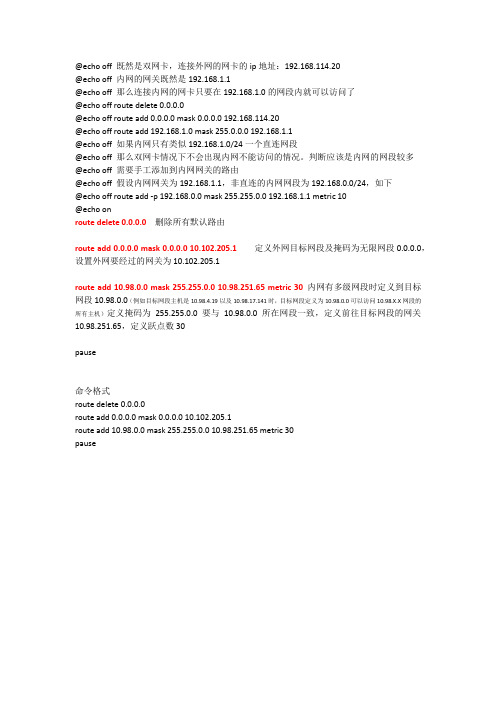
@echo off 既然是双网卡,连接外网的网卡的ip地址:192.168.114.20@echo off 内网的网关既然是192.168.1.1@echo off 那么连接内网的网卡只要在192.168.1.0的网段内就可以访问了@echo off route delete 0.0.0.0@echo off route add 0.0.0.0 mask 0.0.0.0 192.168.114.20@echo off route add 192.168.1.0 mask 255.0.0.0 192.168.1.1@echo off 如果内网只有类似192.168.1.0/24一个直连网段@echo off 那么双网卡情况下不会出现内网不能访问的情况。
判断应该是内网的网段较多@echo off 需要手工添加到内网网关的路由@echo off 假设内网网关为192.168.1.1,非直连的内网网段为192.168.0.0/24,如下@echo off route add -p 192.168.0.0 mask 255.255.0.0 192.168.1.1 metric 10@echo onroute delete 0.0.0.0删除所有默认路由route add 0.0.0.0 mask 0.0.0.0 10.102.205.1定义外网目标网段及掩码为无限网段0.0.0.0,设置外网要经过的网关为10.102.205.1route add 10.98.0.0 mask 255.255.0.0 10.98.251.65 metric 30内网有多级网段时定义到目标网段10.98.0.0(例如目标网段主机是10.98.4.19以及10.98.17.141时,目标网段定义为10.98.0.0可以访问10.98.X.X网段的所有主机)定义掩码为255.255.0.0要与10.98.0.0所在网段一致,定义前往目标网段的网关10.98.251.65,定义跃点数30pause命令格式route delete 0.0.0.0route add 0.0.0.0 mask 0.0.0.0 10.102.205.1route add 10.98.0.0 mask 255.255.0.0 10.98.251.65 metric 30pause。
台式机双网卡如何设置
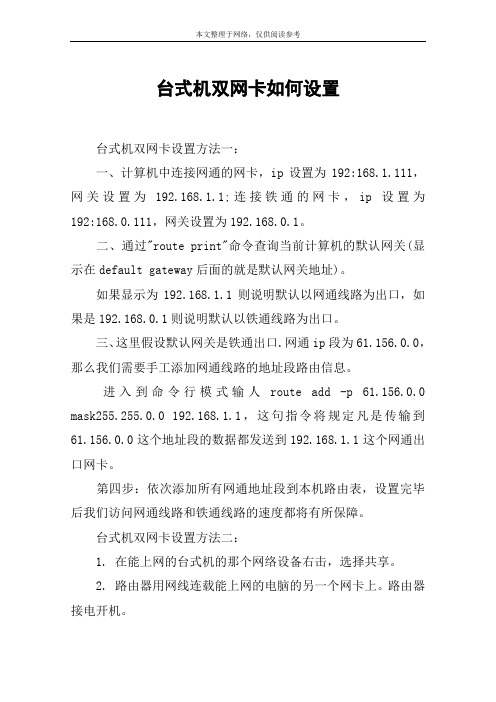
台式机双网卡如何设置台式机双网卡设置方法一:一、计算机中连接网通的网卡,ip设置为192:168.1.111,网关设置为192.168.1.1;连接铁通的网卡,ip设置为192:168.0.111,网关设置为192.168.0.1。
二、通过"route print"命令查询当前计算机的默认网关(显示在default gateway后面的就是默认网关地址)。
如果显示为192.168.1.1则说明默认以网通线路为出口,如果是192.168.0.1则说明默认以铁通线路为出口。
三、这里假设默认网关是铁通出口.网通ip段为61.156.0.0,那么我们需要手工添加网通线路的地址段路由信息。
进入到命令行模式输人route add -p 61.156.0.0 mask255.255.0.0 192.168.1.1,这句指令将规定凡是传输到61.156.0.0这个地址段的数据都发送到192.168.1.1这个网通出口网卡。
第四步:依次添加所有网通地址段到本机路由表,设置完毕后我们访问网通线路和铁通线路的速度都将有所保障。
台式机双网卡设置方法二:1. 在能上网的台式机的那个网络设备右击,选择共享。
2. 路由器用网线连载能上网的电脑的另一个网卡上。
路由器接电开机。
3. 在能上网的电脑上接路由器的网卡打开属性,输入地址192.168.11.2,掩码255.255.255.0,网关192.168.11.14. 进入路由器后台,在wan口设置里面,设置静态ip。
地址192.168.11.3,掩码255.255.255.0,网关192.168.11.1 台式机双网卡设置方法三:1.点击右下角,打开网络和共享中心——更改适配器,双击打开本地连接2,点击属性,选择tcp/ipv4,再点击属性,更改接口跳跃数为20最后,双网卡并网同时上网相关阅读:网卡功能详解网卡上面装有处理器和存储器(包括ram和rom)。
如何设置电脑的双网卡
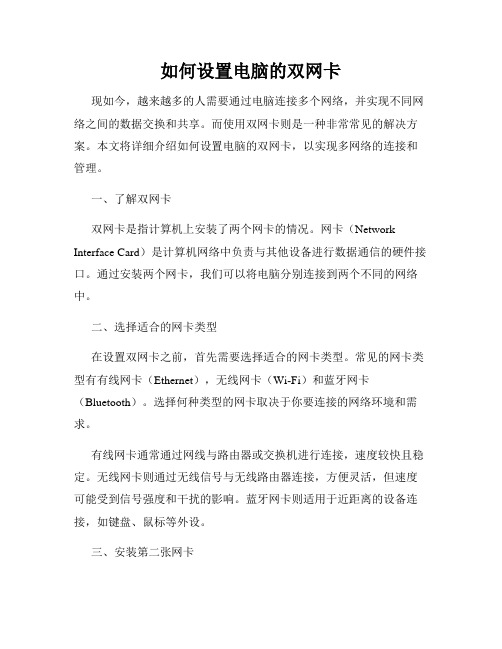
如何设置电脑的双网卡现如今,越来越多的人需要通过电脑连接多个网络,并实现不同网络之间的数据交换和共享。
而使用双网卡则是一种非常常见的解决方案。
本文将详细介绍如何设置电脑的双网卡,以实现多网络的连接和管理。
一、了解双网卡双网卡是指计算机上安装了两个网卡的情况。
网卡(Network Interface Card)是计算机网络中负责与其他设备进行数据通信的硬件接口。
通过安装两个网卡,我们可以将电脑分别连接到两个不同的网络中。
二、选择适合的网卡类型在设置双网卡之前,首先需要选择适合的网卡类型。
常见的网卡类型有有线网卡(Ethernet),无线网卡(Wi-Fi)和蓝牙网卡(Bluetooth)。
选择何种类型的网卡取决于你要连接的网络环境和需求。
有线网卡通常通过网线与路由器或交换机进行连接,速度较快且稳定。
无线网卡则通过无线信号与无线路由器连接,方便灵活,但速度可能受到信号强度和干扰的影响。
蓝牙网卡则适用于近距离的设备连接,如键盘、鼠标等外设。
三、安装第二张网卡如果你的电脑只有一张网卡,那么你需要安装第二张网卡来实现双网卡的功能。
网卡通常是通过PCI插槽或USB接口与计算机主板连接的。
根据你的电脑型号和网卡类型,选择合适的插槽或接口进行安装,并按照网卡厂商提供的安装说明进行操作。
四、配置双网卡的网络参数安装完第二张网卡后,你需要对双网卡进行网络参数的配置。
网络参数包括IP地址、子网掩码、默认网关和DNS服务器等。
这些参数将决定你的电脑如何与网络进行通信。
打开控制面板,在“网络和共享中心”中选择“更改适配器设置”。
在这里,你可以看到你的两个网卡。
右键点击需要配置的网卡,选择“属性”。
在弹出的窗口中,选择“Internet协议版本 4 (TCP/I Pv4)”,点击“属性”。
在TCP/IP属性窗口中,选择“使用下面的IP地址”,并填写IP地址、子网掩码和默认网关。
如需指定DNS服务器,选择“使用下面的DNS服务器地址”并填写。
双网卡共享上网教程
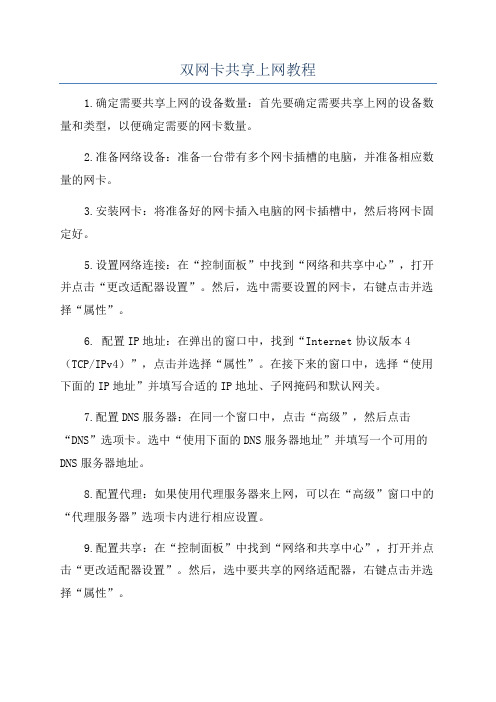
双网卡共享上网教程1.确定需要共享上网的设备数量:首先要确定需要共享上网的设备数量和类型,以便确定需要的网卡数量。
2.准备网络设备:准备一台带有多个网卡插槽的电脑,并准备相应数量的网卡。
3.安装网卡:将准备好的网卡插入电脑的网卡插槽中,然后将网卡固定好。
5.设置网络连接:在“控制面板”中找到“网络和共享中心”,打开并点击“更改适配器设置”。
然后,选中需要设置的网卡,右键点击并选择“属性”。
6. 配置IP地址:在弹出的窗口中,找到“Internet协议版本4(TCP/IPv4)”,点击并选择“属性”。
在接下来的窗口中,选择“使用下面的IP地址”并填写合适的IP地址、子网掩码和默认网关。
7.配置DNS服务器:在同一个窗口中,点击“高级”,然后点击“DNS”选项卡。
选中“使用下面的DNS服务器地址”并填写一个可用的DNS服务器地址。
8.配置代理:如果使用代理服务器来上网,可以在“高级”窗口中的“代理服务器”选项卡内进行相应设置。
9.配置共享:在“控制面板”中找到“网络和共享中心”,打开并点击“更改适配器设置”。
然后,选中要共享的网络适配器,右键点击并选择“属性”。
10.启用共享:在弹出的窗口中,点击“共享”选项卡,在“家庭网络连接”下拉菜单中选择“另一套中继网卡”。
11.连接网络:将需要共享上网的设备连接到电脑的其他网卡插槽上。
12.测试连接:将需要共享上网的设备启动,并通过网络连接检查功能来测试网络连接。
如果一切正常,设备应该可以顺利地上网。
以上是双网卡共享上网的详细教程。
需要注意的是,在操作过程中,要确保系统和软件都是最新版本,并且要按照操作步骤逐步进行设置。
双网卡共享上网可以解决多个设备同时上网的问题,非常方便实用。
双网卡、双IP、双网关配置

双网卡、双IP、双网关配置
公司办公需要用到2个网络,一个是A网络,网段是192的,用来上外网的。
一个是B网络,网段是172的,用来上TACT系统的,通过切换IP地址,网关、DNS来实现上网和上TACT 系统。
这样频繁的来回切换,给工作带来了很大的不便,于是我采用了双网卡,成功实现了不用切换IP地址,即可同时上网和上TACT系统。
现将配置记录如下:
一、给计算机安装双网卡。
二、配置2块网卡的IP属性,如下图所示:
A 网卡(连互联网的)
然后点高级、将跃点数设置成1
B网卡(连接TACT系统)
三、添加一条路由命令
route -p add 172.0.0.0 mask 255.0.0.0 172.17.69.254 (如图所示)
四、大功告成^_^
注释:
1、route print 显示网络命令
2、route -p add 添加静态路由命令
3、route delete 删除路由命令
举例说明:
route -p add 172.17.69.0 mask 255.255.255.0 172.17.69.254 metric 30 //172.17.69.0包含(0表示1-254所有IP)的IP都走172.17.69.254这个网关
route delete 172.17.69.0
(意思是将172开头IP包的路由网关设为172.32.1.1,-p 参数代表永久写入路由表,如果不加此参数,每次机器重启后设置会丢失,要重新设置。
)。
双网卡内外网设置

关键是网关。
用dos操作mac查找方法:步骤 1 :点击左下角“开始”处—— > 运行步骤 2 :在对话框里输入 cmd ,进入 DOS 窗口状态步骤 3:输入 ipconfig /all 后回车,Physical Address显示的即为本机的 MAC 地址案例一:双网卡静态IP设置电脑在公司局域网内。
使用用192.168.0.1这个网关时,电脑只能访问外部网,而用192.168.0.2这个网关时只能访问内部网。
请问,有没有什么办法可以让我同时访问内、外部网而不用手工更改网关设置?答:你只要这样进行设置:把192.168.0.1作为内部网关,手工增加内部各网段的静态路由,例如:route add 192.168.1.0 mask 255.255.255.0 192.168.0.2案例二:双网卡加路由器外网自动获取IP内网静态IP买了个路由,将楼上的机子接入互联网,可是问题来了,双网卡内外网冲突,双网关冲突,XP连个提示都没有,好在我的2003一设置就有提示,搞清楚了,用案例二解决。
前提你的路由器开启DHCP。
主机接外网的网卡IP自动获取,接内网的网卡的IP10.11.2.*,子网码是255.255.255.0, 又如何实现,内外网同时可以上线浏览?答:你只要这样进行设置:把内网网卡的IP设置为10.11.2.*(根据你自己的内网分配ip),子网码255.0.0.0 (重要)网关不填(重要);把外网网卡的IP、dns设置为自动获取即可案例三:双网卡内外网IP自动获取主机接外网的网卡IP自动获取,接内网的网卡的ip也是自动获取请问,有没有什么办法可以让我同时访问内、外网?答:最简单的办法增加路由器,推荐欣全向多WAN口路由器进行解决,实现的最后效果为:所有pc只接一个网卡,连接到我们的路由器上,两条线路接到路由器上就可以了,至于您的访问该走哪条线路由路由器进行识别.路由器里的具体设置还要根据您两条线的访问权限的情况进行.案例四:双网卡内外网IP自动获取如案例三一个网卡内外网同时上,需要修改下路由即可外网网关192.168.1.1,内网网关132.235.1.1。
- 1、下载文档前请自行甄别文档内容的完整性,平台不提供额外的编辑、内容补充、找答案等附加服务。
- 2、"仅部分预览"的文档,不可在线预览部分如存在完整性等问题,可反馈申请退款(可完整预览的文档不适用该条件!)。
- 3、如文档侵犯您的权益,请联系客服反馈,我们会尽快为您处理(人工客服工作时间:9:00-18:30)。
首先需要有两块网卡,分别接到两个路由上。
下面是双网卡的网络IP地址配置示例:
外网地址设置
本地IP地址:192.168.1.1
子网掩码: 255.255.255.0,
网关: 192.168.1.1
内网地址设置:
本地IP地址: 192.168.42.129
子网掩码:255.255.255.0
网关:192.168.42.132
按正常的设置每块网卡的ip(或通过DHCP自动获取),再cmd下使用route print查看时会看到。
即指向0.0.0.0的有两个网关,这样就会出现路由冲突,两个网络的访问都会出现问题。
我们需要手动配置路由,才能实现同时访问两个网络。
运行cmd(win7/8需要管理员权限)。
第一步: route delete 0.0.0.0 ::删除所有的0.0.0.0的路由
第二步:route -p add 0.0.0.0 mask 0.0.0.0 mask 192.168.1.1 ::添加0.0.0.0网络路由,这个是缺省时路由用192.168.1.1,加上-p的目的是设为静态(永久)路由,防止下次重起时配置消失。
第三步: route -p add 192.168.42.0 mask 255.255.255.0 192.168.42.132 ::添加192.168.42.0网段路由为192.168.42.132内网路由,可以根据需要调整ip段和子网掩码太到多网段内网路由的效果。
执行后,永久路由就多了二项了,如下图所示:
双网卡同时上内外网设置教程
因为上面我们添加的是静态路由,所以,重起后,tcp/ip设置里的默认网络会成为活动网关,这样也会造成路由冲突,所以,需要把内网的tcp/ip设置里的网关去掉。
首先你的机器需要有两块网卡,分别接到两台交换机上,我是用笔记本试验的,通过有线网卡接内网,无线网卡接外网,操作系统是WIN XP。
网络环境如下:
internet地址:192.168.1.35,子网掩码:255.255.255.0,网关:192.168.1.1,网址是通过DHCP 自动获取的,当然,人工设定也没问题,效果一样的。
内部网地址:10.178.40.202,子网掩码:255.255.255.192,网关:10.178.40.253
如果按正常的设置方法设置每块网卡的ip地址和网关,再cmd下使用route print查看路由表时会看到:
Active Routes:
Network Destination Netmask Gateway Interface Metric
0.0.0.0 0.0.0.0 192.168.1.1 192.168.1.35 20
0.0.0.0 0.0.0.0 10.178.40.253 10.178.40.202 20
即指向0.0.0.0的有两个网关,这样就会出现路由冲突,两个网络可能不能同时访问,有时内网能访问,有时外网能访问,总之,就是不灵光,时好时坏,通过路由跟踪,会发现,网络不通时,访问外网会接到内网网关上,访问内网会接到外网网关上,结果就是无法访问。
如何实现同时访问两个网络?这就要用到route命令,方法如下:
1、访问外网的网卡正常设置,无论采用静态IP还是通过DHCP获取,配置正确的话此时可也访问外网。
2、访问内网的网卡设置IP地址和子网掩码,但不要设置默认网关。
此时,局域网内访问是没有问题的,但要访问其他网段就不行了,所以,还需要增加出去的路由。
3、用route命令为内网访问其他网段增加路由(如果只是访问局域网,这个路由就不用加了):
route add -p 10.0.0.0 mask 255.0.0.0 10.178.40.253 metric 20
route add -p 添加静态路由,即重启后,路由不会丢失。
该命令表示,所有访问10网段的请求都通过网关10.178.40.253访问。
此时,这台PC应该可以同时访问内外网了。
在PC自身安全的前提下,专网的安全问题不用担心,因为这台PC访问外网用的也是内部地址,通过路由器出去的,外网是无法访问到这台PC的。
不过,在内网安全比较重要时,为保证内网的安全,建议不要长时间同时上内外网,此时应拔掉不用的网线。
附:如何在windows添加、删除和修改静态路由
1、添加一条路由表
Route add 60.232.142.40 mask 255.255.255.248 192.168.100.250 metric 3 if 2
添加一条路由记录,所有到60.232.142.40/29网段的数据包,都通过2号接口卡(网卡)走192.168.100.250的网关,跳数为3。
Route add –p 60.232.142.40 mask 255.255.255.248 192.168.100.250 metric 3 if 2
作用同上,只是这是一条长久路由,不会因为重启机器而丢失。
2、删除一条路由表
Route delete 60.232.142.40
请留心:如果有两条路由记录有着相同的“目的网络号”,则会将两条记录同时删除。
如果只想删除其中某一条的话,请在删除后用route add命令再添加上其中一条。
3、修改一条路由记录
Route change 157.0.0.0 mask 255.0.0.0 157.55.80.5 metric 2 if 2
Change参数只能修改“网关”和“跳数”。
这个命令其实不常用,因为删除重建也许更简单。
